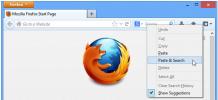Ako žiť na Facebooku zo svojho počítača a telefónu
Môžete vysielať naživo z vášho účtu Facebook. Táto funkcia existuje približne rok, ale iba pre používateľov smartfónov. Stránky Facebooku mali možnosť naživo vysielať z počítača, ale bežní používatelia to neurobili. Facebook teraz rozšíril funkciu Go Live, aby každý mohol žiť zo svojho počítača. Táto funkcia funguje z vášho informačného kanála a profilu. Ak ste už niekedy žili zo svojho telefónu, krivka učenia bude malá. Hlavnou výhodou toho, že môžete naživo vysielať na Facebooku zo svojho počítača, je to, že sa môžete pripojiť pomocou externého fotoaparátu s lepšou kvalitou. Takto môžete žiť na Facebooku.
Prejdite naživo na Facebook - Desktop
Prihláste sa na Facebook pomocou webového prehľadávača. Prejdite na svoj informačný kanál alebo na svoju stránku profilu. Vo svojom informačnom kanáli kliknite do poľa na aktualizáciu stavu a počkajte, kým sa nerozbalí s ďalšími možnosťami. Jednou z možností v poli aktualizácie je „Spustiť vysielanie“. Kliknite naň.

Na stránke profilu kliknite na možnosť „Živé video“ priamo nad poľom na aktualizáciu stavu.

Môžete si vybrať, kto bude vidieť váš priamy prenos, ale musíte kliknúť na publikum skôr, ako kliknete na tlačidlo „Spustiť naživo“. Ak chcete vybrať publikum, kliknite na rozbaľovaciu ponuku publika v poli aktualizácie stavu. Na tomto mieste ovládate viditeľnosť všetkého, čo uverejníte. Pomocou neho môžete zúžiť, pre koho je váš živý informačný kanál viditeľný, a kliknite na tlačidlo Ďalej.
Otvorí sa nové okno a Facebook požiada o prístup k vášmu fotoaparátu a mikrofónu. Keď je všetko nastavené, kliknite na tlačidlo Zverejniť. V tomto okne môžete pripojiť externú webovú kameru. Ak chcete použiť externú webovú kameru, kliknite na možnosť „Ak chcete zdieľať živé video z externého zariadenia, kliknite tu“ priamo nad tlačidlom Spustiť naživo.

Po ukončení priameho prenosu sa Facebook spýta, či chcete video nahrať na časovú os. Kliknutím na „Hotovo“ ho nahráte alebo kliknutím na „Odstrániť video“ túto možnosť preskočíte. Ak kliknete na tlačidlo Odstrániť video, neexistuje spôsob, ako ho získať späť.

Prejdite naživo na Facebook - iOS a Android
Okno na aktualizáciu stavu v aplikácii Facebook pre iOS a Android obsahuje tlačidlo Live. Klepnutím naň spustíte vysielanie na Facebooku. Prepnete na prehliadač fotoaparátu. Tu môžete vybrať publikum pre svoj živý informačný kanál. Klepnite na výber publika pod svojím menom a vyberte, ktorý z vašich priateľov bude sledovať informačný kanál. Keď budete pripravení, klepnite na Go Live.

Po dokončení vysielania klepnite na tlačidlo Koniec. Aplikácia sa vás rovnako ako funkcia na pracovnej ploche spýta, či chcete nahrať video na časovú os. Túto možnosť môžete preskočiť, ale video stratíte. Aplikácie pre iOS a Android vám tiež poskytujú možnosť uložiť video do priečinka s fotoaparátom. Klepnutím na tlačidlo preberania vedľa tlačidla Načítať ho uložte do priečinka s fotoaparátom.

Keď začnete žiť, vaši priatelia dostanú upozornenie. Varovanie dostanú iba priatelia, s ktorými ste zdieľali svoj živý informačný kanál.
Vyhľadanie
Posledné Príspevky
Pridajte klávesovú skratku pre funkciu Prilepiť a vyhľadať v prehliadači Firefox
Vyhľadávacie lišty nie sú všade, kde hľadáte funkcie; to, ako fungu...
Získajte rýchly prístup k službe Google Keep vo Firefoxe pomocou tohto neoficiálneho doplnku
Posúdili sme neoficiálne Rozšírenie Google Keep pre Chrome keď vyšl...
Nastavte Firefox na automatické mazanie súborov cookie stránok na zatváracích kartách alebo prehliadači
Cookies môžu byť desivé. Keď v noci vypnete svetlá a vstúpite do po...